Table of Contents
Einführung
Möchten Sie den Uber Dunkler Modus aktivieren? Aber Sie wissen nicht, wie? Hier sind Sie auf der richtigen Hilfeseite, wie Sie ihn in Ihrem Webbrowser aktivieren können.
Uber ist der Name der beliebten mobilen Anwendung, mit der Sie Ihre Fahrt von Ort A nach Ort B bestellen können. Das ist mit Live-Tracking, so dass Sie sehen können, wann das Auto fast an Ihrem Abholort ist. Das Unternehmen verbindet über seine Handy-App Kunden in 71 Ländern mit offiziellen Taxifahrern sowie mit privaten Fahrern. Die meisten Nutzer verwenden diesen Fahrdienst in der Nacht. Und mit dem Uber Dunkler Modus-Thema ist es für Ihre Augen zu diesen späten Stunden angenehm.
Darüber hinaus kann der beliebte Turn Off the Lights-Browser Ihnen auch bei mobilen und Desktop-Websites helfen. Dank der Funktion „Nachtmodus“ in der Turn Off the Lights-Browsererweiterung können alle Websites in Ihr persönliches Dunkler Modus-Thema umgewandelt werden.
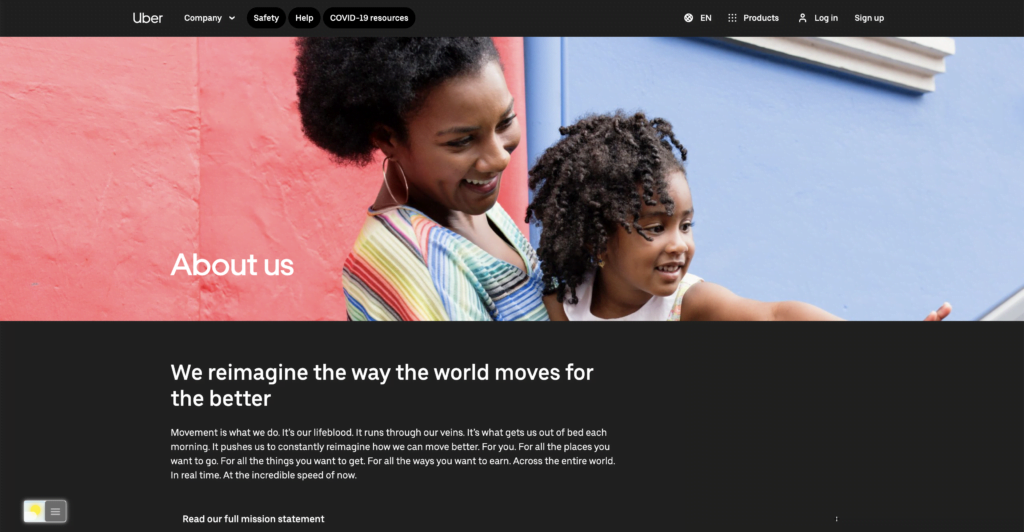
Uber Mobile App
Uber Dark Mode auf iPhone und Android
So ändern Sie Ihre Nachtmodus-Einstellungen:
- Tippen Sie auf das Profilfoto in der oberen rechten Ecke.
- Wählen Sie „Konto“ aus dem oberen Menü.
- Wählen Sie „App-Einstellungen“.
- Tippen Sie auf „Nachtmodus“.
- Wählen Sie „Automatisch“, „Immer an“ oder „Immer aus“.
Webseiten
Aktivieren Sie den Uber Dunkler Modus mit der kostenlosen Browsererweiterung
YouTube-Video-Anleitung
So aktivieren Sie den Nachtmodus auf beliebigen Websites
So aktivieren Sie den Nachtmodus mit einem Doppelklick
Schlussfolgerung
FAQ zum Uber Dunkler Modus
Wie aktiviere ich den Uber Dunkler Modus?
Tippen Sie auf das Profilfoto in der oberen rechten Ecke.
Wählen Sie „Konto“ aus dem oberen Menü.
Wählen Sie „App-Einstellungen“.
Tippen Sie auf „Nachtmodus“.
Wählen Sie „Automatisch“, „Immer an“ oder „Immer aus“.
Gibt es bei UberEATS einen Dunkelmodus?
Ja, Sie können den UberEATS-Dunkelmodus auf der Einstellungsseite der App (für iOS und Android) aktivieren. Wenn Sie sich auf einer Website befinden, können Sie die kostenlose und quelloffene Browsererweiterung Turn Off the Lights verwenden.
Did you find technical, factual or grammatical errors on the Turn Off the Lights website?
You can report a technical problem using the Turn Off the Lights online technical error feedback form.